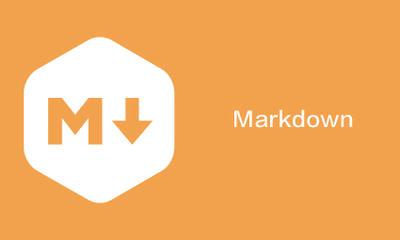
什么是markdown?
Markdown是一种可以使用普通文本编辑器编写的标记语言,通过简单的标记语法,它可以使普通文本内容具有一定的格式
用途
Markdown的语法简洁明了、学习容易,而且功能比纯文本更强,因此有很多人用它写博客。现在很多平台也开始使用Markdown作为文章编辑器,例如简书,CSDN
用于编写说明文档,并且以“README.MD”的文件名保存在软件的目录下面。
除此之外,RStudio这样的神级编辑器,可以快速将Markdown转化为演讲PPT、Word产品文档、LaTex论文甚至是用非常少量的代码完成最小可用原型。在数据科学领域,Markdown已经广泛使用,极大地推进了动态可重复性研究的历史进程。
接下来,介绍一些Markdown的基本使用方法:
1.功能快捷键
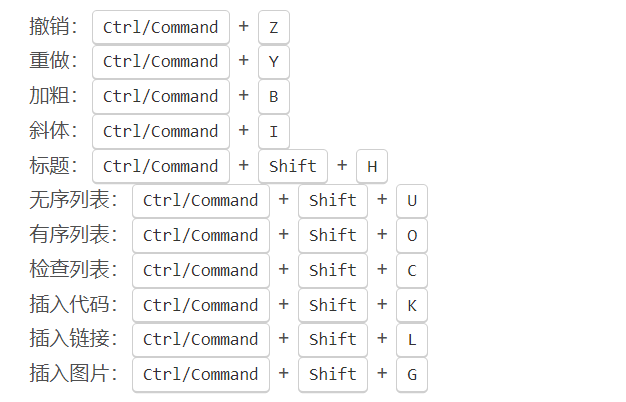
2.标题
输入#键和空格键,可直接制作标题格式
一个#键和空格键,可直接生成一级标题
两个#键和空格键,可直接生成一级标题;以此类推,一共可生成六级标题
效果如下:
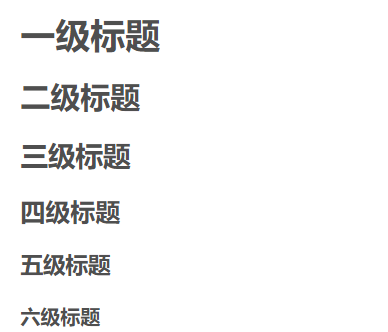
3.改变文本样式
斜体:*文本* 或者 _文本_ 效果如下图:

加粗:**文本** 或者 __文本__ 效果如下图:

标记:==文本== 效果如下图:

删除:~~文本~~ 效果如下图:

引用:>文本 效果如下图:

下标:H~2~O 效果如下图:

上标:2^10^ 效果如下图:

4.图片
插入链接: [link](https://图片地址)
插入图片: 
插入带尺寸的图片: 【尺寸根据需要填写】
插入居中的图片: 
插入居中并且带尺寸的图片: 
Attention:部分平台是支持图片拖拽功能的!
5.插入代码片
` ` ` javascript
输入代码;
` ` `
效果如下图:
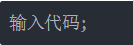
6.生成列表
分级项目:输入“-”和空格键,方法如下:
- 项目
- 项目
- 项目
效果如下图:
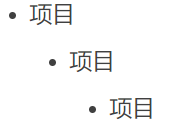
类别项目:
1.项目1
2.项目2
3.项目3
注意:在markdown编辑下,序号1/2/3是会自动生成的,且形式会统一变化
效果如下图:
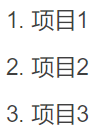
任务完成框:
输入方法:- [ ] 计划任务
- [x] 完成任务
效果如下:
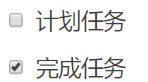
自定义列表:
输入方法:(举例)
标题
: 内容(注意:一定要是英文格式的冒号)
效果如下:
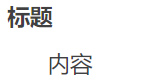
7.表格
创建:例如:
项目 | 价格
-----|-----
电脑 | 10000
手机 | 5000
效果如下图:

调整:
居中:---------:
居左:---------
居右---------:
例如:
|第一列 |第二列 |第三列 |
|:---------:| ---------:|:--------- |
|第一列文本居中|第二列文本居右|第三列文本居左|
效果图如下:

























 被折叠的 条评论
为什么被折叠?
被折叠的 条评论
为什么被折叠?








